本期摘要
01 FTTR主网关注册
02 登录配置管理界面
03 登录从网关
04 配置从网关IPTV业务
05 修改Wi-Fi名称和密码
06 修改信道带宽
07 修改加密算法
08 管理MESH组网
01
FTTR主网关注册
FTTR主网关开通,与原光猫开通方式和普通光猫开通方式一致,以password认证方式为例。
当出厂状态的光猫接入光纤时,按照以下步骤开通主网关:
1、通过手机或电脑连接光猫。
2、在弹出的注册界面输入password。
3、单击确定按钮,光猫成功注册并完成工单正常下发即完成开通。
注册成功后,输入默认的用户名CMCCAdmin及对应密码,即可登录WEB管理页面。具体操作参见以下视频。
02
登录配置管理界面
1、打开IE浏览器,在地址栏中输入http://192.168.1.1/(FTTR主网关的缺省维护IP地址)后按回车键,打开登录页面,如下图所示。

2、输入用户名与密码(默认的系统管理员用户名为CMCCAdmin,密码为aDm8H%MdA),单击登录按钮,进入下图所示的菜单页面。
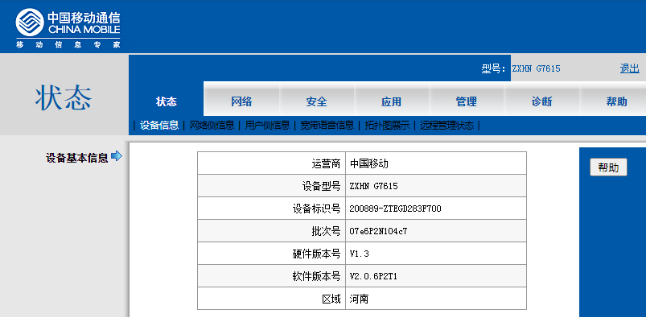
文档君将各菜单作用简单整理如下:
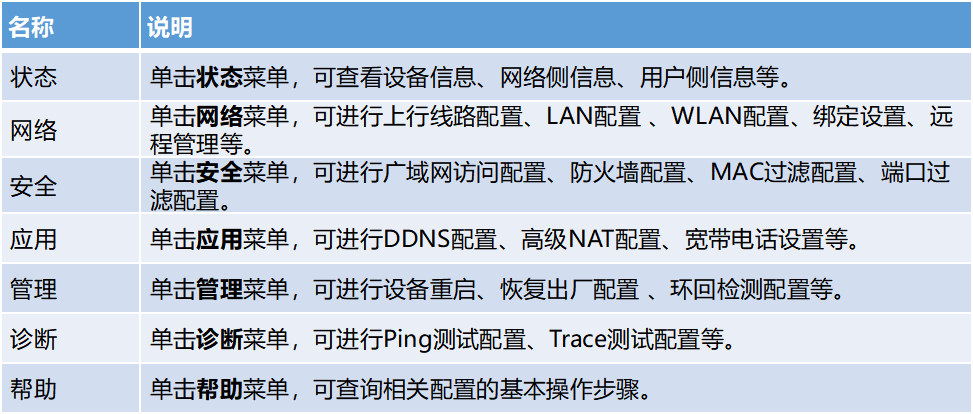
具体操作参见以下视频。
03
登录从网关
当从网关和主网关组网成功后,可以通过主网关的拓扑图管理登录从网关,具体操作参见以下视频。
04
配置从网关IPTV业务
在配置从网关的IPTV业务之前,需要确保以下两点:
1、确保主网关IPTV业务已正常下发。
2、确保从网关与主网关已成功组网。
配置操作参见以下视频。
在【网络→宽带设置】中选择组播零配置放装进行IPTV的设置时,界面如下图所示。
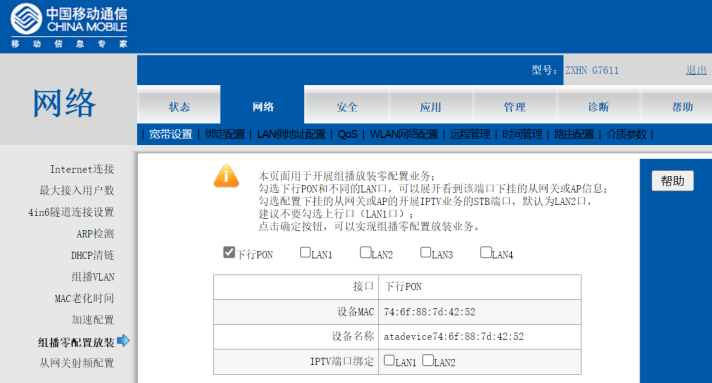
“注

1、下行PON/LAN1/LAN2/LAN3/LAN4为主网关级联从网关的端口。
2、从网关的对应关系可以通过MAC区分。
3、IPTV端口绑定为从网关级联机顶盒的端口。

05
修改Wi-Fi名称和密码
在WEB页面中单击【网络→WLAN网络配置→WLAN参数配置(2.4G)】,系统进入无线基本配置(2.4G)页面,具体修改操作参见以下视频。
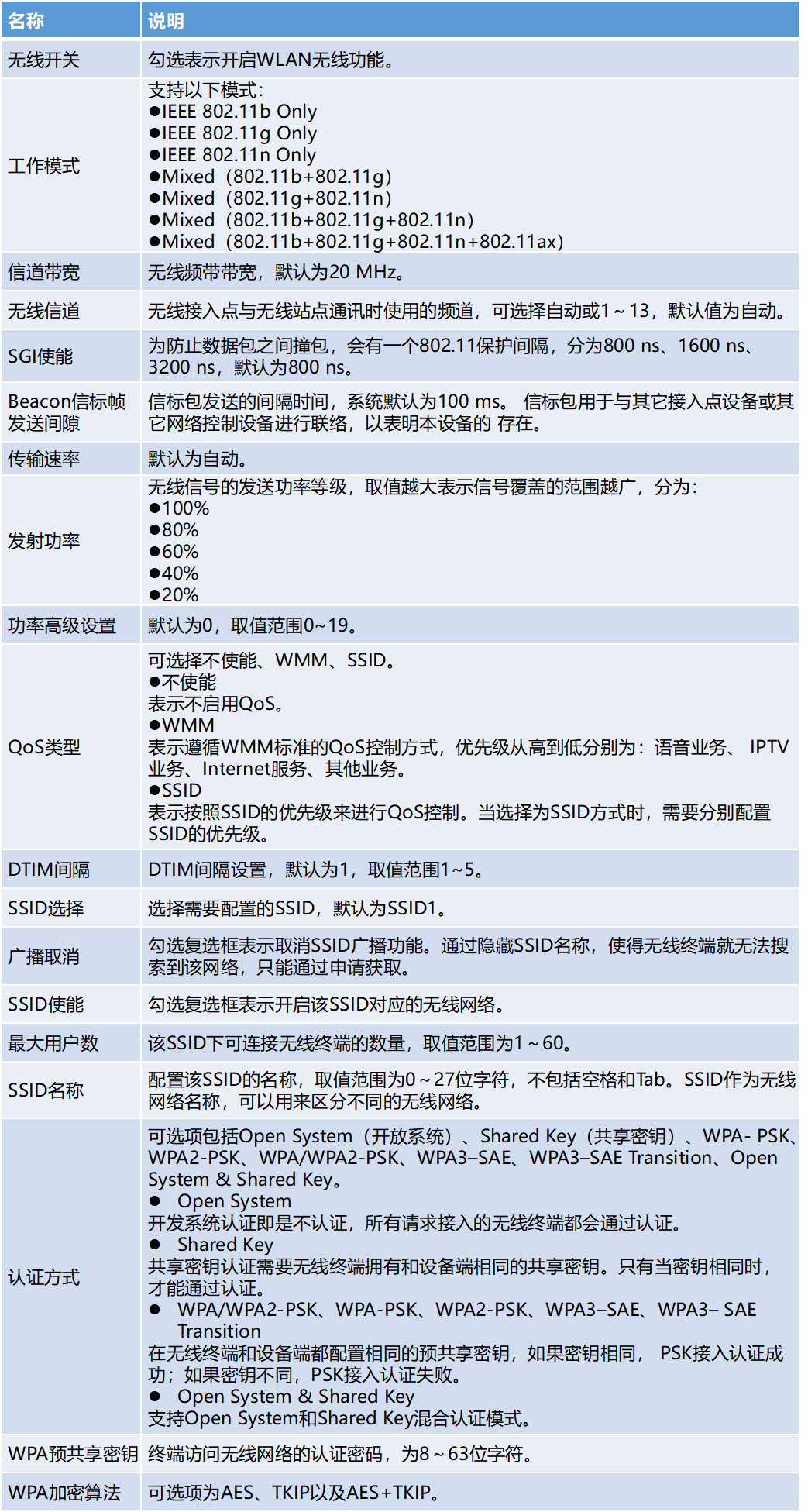
“注

5G无线网络的配置与2.4G相似,在WEB页面中单击【网络→WLAN网络配置→WLAN参数配置(5G)】,即可进入5G无线网络的配置页面。

06
修改信道带宽
在WEB页面中单击【网络→WLAN配置→无线高级配置(2.4G)】,系统进入无线高级配置(2.4G)页面,修改信道带宽的具体操作参见以下视频。
07
修改加密算法
在WEB页面中单击【网络→WLAN配置→无线高级配置(2.4G)】,系统进入无线高级配置(2.4G)页面,修改加密算法的具体操作参见以下视频。
08
管理MESH组网
FTTR主从网关支持MESH多AP组网方式,即两个FTTR设备可分为主控AP和从属AP,组成一个MESH网络。
在WEB页面中单击【网络→WLAN网络配置→MESH设置】,进入MESH工作模式设置页面,即可进行MESH组网的配置操作。
下面通过两个配置视频来看一下具体的配置方法:
1、开启MESH网络。
在MESH工作模式设置页面,MESH网络开关默认开启,不建议关闭。如有特殊需求,可按以下视频关闭MESH。
2、调整MESH网络漫游阈值。
在MESH工作模式设置页面,漫游阈值设置可按以下视频进行设置。
MESH设置的参数说明,可参见下表。
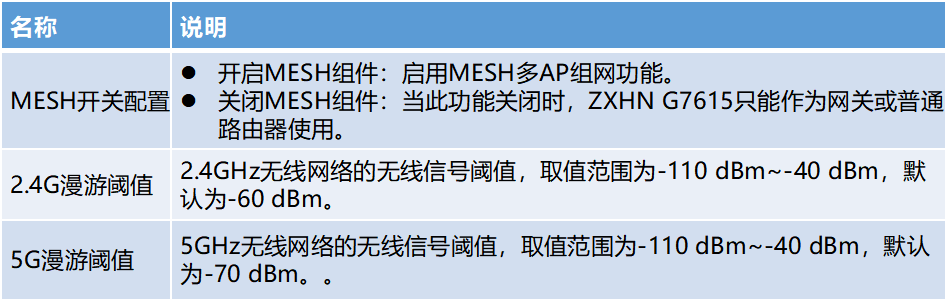
信号阈值设置越大,漫游越快速,但是可能会导致无线终端频繁掉线。
信号阈值设置越小,漫游相对越慢。请根据实际情况,选择合适的阈值。
“注

漫游阈值建议使用默认值,参数值设置错误将会导致无线终端漫游异常。

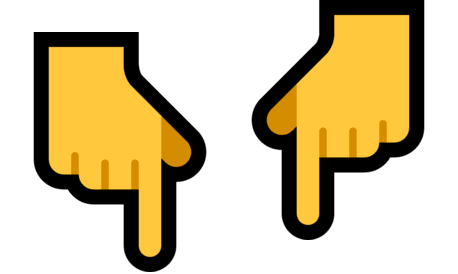
想第一时间收到我们的更新吗?
只需两步,为文档君加上“爱你一万年”的星标⭐!
没有星标,你爱的文档君就要跟你失联啦 ~
~
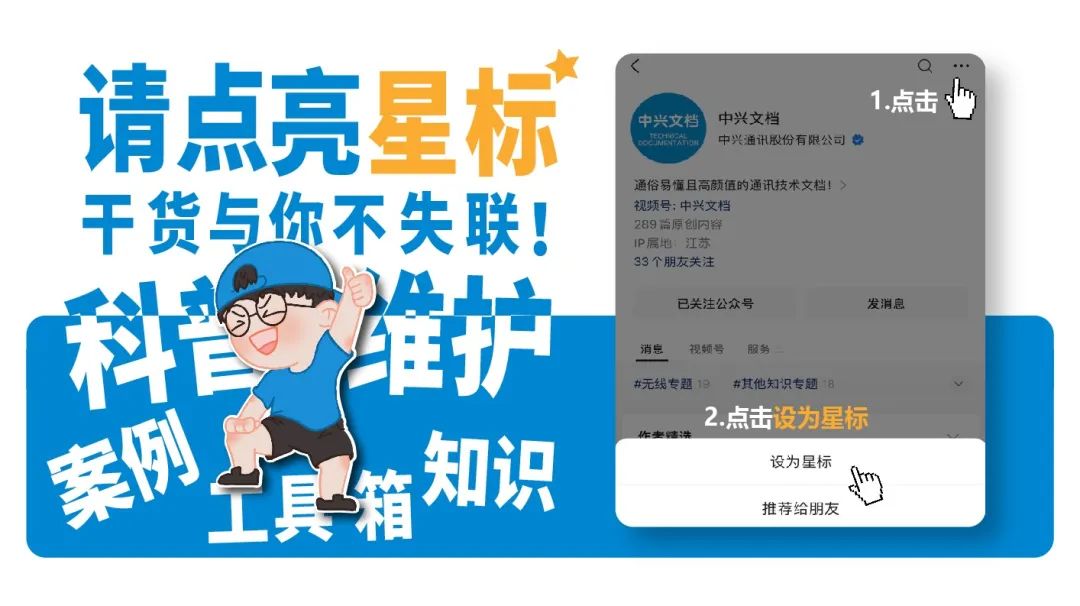

我们是一群平均从业年限5+的通信专业工程师。 关注我们,带你了解通信世界的精彩!